如何設定CentOS系統以禁用不安全的網路協定和服務
#引言:
網路安全是當前資訊時代的重要議題,CentOS作為一種應用廣泛的作業系統,也需要我們採取一些措施來加強網路安全性。本文將介紹如何設定CentOS系統以停用不安全的網路協定和服務,以減少系統的攻擊面,並提供一些程式碼範例。
一、停用不安全的網路協定
-
停用Telnet協定
Telnet是一種不安全的遠端登入協議,因為它在傳輸資料時不進行加密。我們可以透過修改CentOS系統的網路設定檔來停用Telnet協定。具體步驟如下:
a. 開啟/etc/securetty文件,找出並註解掉以下行:# pts/0 # pts/1 # pts/2
b. 開啟/etc/xinetd.d/telnet文件,將下列行的disable改為yes:
... disable = yes ...
c. 使用以下指令重啟xinetd服務:
systemctl restart xinetd
-
停用FTP協定
FTP協定是一種明文傳輸的檔案傳輸協議,也存在安全風險。我們可以透過修改vsftpd的設定檔來停用FTP服務。具體步驟如下:
a. 使用下列指令編輯/etc/vsftpd/vsftpd.conf檔:vi /etc/vsftpd/vsftpd.conf
b. 將下列行的值改為NO:
anonymous_enable=NO
c.使用以下命令重啟vsftpd服務:
systemctl restart vsftpd
二、禁用不安全的網路服務
-
禁用Telnet服務
除了停用Telnet協定外,我們還可以透過修改CentOS系統的服務設定檔來停用Telnet服務。具體步驟如下:
a. 使用下列指令編輯/etc/xinetd.d/telnet檔案:vi /etc/xinetd.d/telnet
b. 將下列行的disable改為yes:
disable = yes
c.使用下列指令重新啟動xinetd服務:
systemctl restart xinetd
-
停用FTP服務
除了停用FTP協定外,我們還可以透過修改CentOS系統的服務設定檔來停用FTP服務。具體步驟如下:
a. 使用下列指令編輯/etc/services檔案:vi /etc/services
b. 註解掉以下行:
ftp 21/tcp # File Transfer Protocol
c. 使用下列指令重新啟動vsftpd服務:
systemctl restart vsftpd
結束語:
透過停用不安全的網路協定和服務,我們可以減少系統的攻擊面,提高CentOS系統的網路安全性。再結合其他網路安全措施,如使用防火牆、定期更新系統等,可以有效保護我們的系統免受網路攻擊。希望本文對你設定CentOS系統的網路安全性有所幫助。
參考:
- CentOS官方文件- https://www.centos.org/
- Red Hat Enterprise Linux 7 Security Guide - https://access.redhat.com/documentation/en-us/red_hat_enterprise_linux/7/html/security_guide/index.html
以上是如何設定CentOS系統以停用不安全的網路協定和服務的詳細內容。更多資訊請關注PHP中文網其他相關文章!
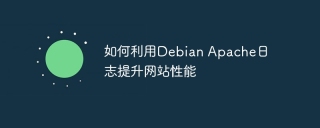 如何利用Debian Apache日誌提升網站性能Apr 12, 2025 pm 11:36 PM
如何利用Debian Apache日誌提升網站性能Apr 12, 2025 pm 11:36 PM本文將闡述如何通過分析Debian系統下的Apache日誌來提升網站性能。一、日誌分析基礎Apache日誌記錄了所有HTTP請求的詳細信息,包括IP地址、時間戳、請求URL、HTTP方法和響應代碼等。在Debian系統中,這些日誌通常位於/var/log/apache2/access.log和/var/log/apache2/error.log目錄下。理解日誌結構是有效分析的第一步。二、日誌分析工具您可以使用多種工具分析Apache日誌:命令行工具:grep、awk、sed等命令行工具可
 Debian Nginx日誌路徑在哪裡Apr 12, 2025 pm 11:33 PM
Debian Nginx日誌路徑在哪裡Apr 12, 2025 pm 11:33 PMDebian系統中,Nginx的訪問日誌和錯誤日誌默認存儲位置如下:訪問日誌(accesslog):/var/log/nginx/access.log錯誤日誌(errorlog):/var/log/nginx/error.log以上路徑是標準DebianNginx安裝的默認配置。如果您在安裝過程中修改過日誌文件存放位置,請檢查您的Nginx配置文件(通常位於/etc/nginx/nginx.conf或/etc/nginx/sites-available/目錄下)。在配置文件中
 如何配置Debian Apache日誌格式Apr 12, 2025 pm 11:30 PM
如何配置Debian Apache日誌格式Apr 12, 2025 pm 11:30 PM本文介紹如何在Debian系統上自定義Apache的日誌格式。以下步驟將指導您完成配置過程:第一步:訪問Apache配置文件Debian系統的Apache主配置文件通常位於/etc/apache2/apache2.conf或/etc/apache2/httpd.conf。使用以下命令以root權限打開配置文件:sudonano/etc/apache2/apache2.conf或sudonano/etc/apache2/httpd.conf第二步:定義自定義日誌格式找到或
 Debian Apache日誌對網站安全有何作用Apr 12, 2025 pm 11:27 PM
Debian Apache日誌對網站安全有何作用Apr 12, 2025 pm 11:27 PMDebian系統下的Apache日誌對於網站安全至關重要,其作用體現在以下幾個方面:一、安全事件追踪與預防Apache日誌記錄了所有網站訪問請求,包括IP地址、訪問時間、請求資源(URL)和HTTP狀態碼等信息。通過分析這些日誌,可以:識別惡意活動:發現可疑的訪問模式,例如短時間內大量請求、頻繁的登錄失敗嘗試(暴力破解)、SQL注入或跨站腳本攻擊(XSS)等跡象。追踪攻擊來源:定位攻擊者的IP地址,為採取防禦措施提供依據。分析攻擊模式:研究歷史日誌數據,識別常見的攻擊模式和趨勢,
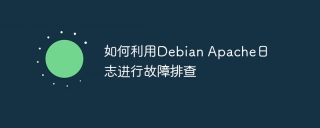 如何利用Debian Apache日誌進行故障排查Apr 12, 2025 pm 11:24 PM
如何利用Debian Apache日誌進行故障排查Apr 12, 2025 pm 11:24 PM本文將指導您如何系統地利用DebianApache日誌進行故障排查,涵蓋日誌文件位置、格式、分析方法以及常見問題解決方案。日誌文件位置:訪問日誌:通常位於/var/log/apache2/access.log。錯誤日誌:通常位於/var/log/apache2/error.log。日誌格式解讀:Apache日誌包含多個關鍵字段,例如:遠程主機IP、遠程用戶、請求時間、請求方法(GET/POST等)、請求資源路徑、HTTP協議版本、響應狀態碼(例如200表示成功,404表示未找到,
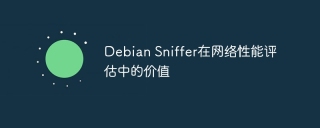 Debian Sniffer在網絡性能評估中的價值Apr 12, 2025 pm 11:21 PM
Debian Sniffer在網絡性能評估中的價值Apr 12, 2025 pm 11:21 PM本文探討DebianSniffer(也稱Snort)在網絡性能評估中的應用價值。雖然Sniffer主要用於網絡安全,但其流量分析能力使其成為網絡性能評估的有力工具。關鍵功能與價值:1.網絡流量分析:實時監控:Sniffer可以捕捉並分析網絡數據包,揭示流量模式、峰值和潛在瓶頸。帶寬利用率:通過數據包分析,精確計算帶寬使用率,了解網絡在不同時段的數據傳輸速度。 2.性能評估:延遲和丟包:雖然並非其主要功能,但Sniffer可提供網絡延遲和丟包率信息,這些對於性能評估至關重要
 Debian Sniffer配置指南及最佳實踐Apr 12, 2025 pm 11:18 PM
Debian Sniffer配置指南及最佳實踐Apr 12, 2025 pm 11:18 PM在Debian系統上配置網絡嗅探工具(例如tcpdump或Wireshark,而非直接的“Sniffer”工具)需要幾個步驟,包括安裝必要的軟件包、配置網絡接口以及設置抓包參數。網絡搜索結果中缺乏針對“Sniffer”的直接配置指南,這可能是因為“Sniffer”是一個泛稱,而非特定軟件名稱。大多數網絡抓包操作都依賴於tcpdump或Wireshark等工具。因此,建議您參考Debian官方文檔以及tcpdump或Wireshark的官方指南來學習詳細的配置步驟和最佳實踐。這些官方文檔通常
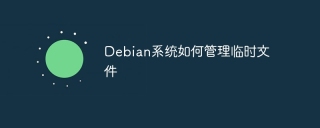 Debian系統如何管理臨時文件Apr 12, 2025 pm 11:15 PM
Debian系統如何管理臨時文件Apr 12, 2025 pm 11:15 PMDebian系統臨時文件管理詳解Debian系統採用多種機制高效管理臨時文件,確保系統運行流暢並保持整潔。本文詳細介紹Debian系統臨時文件管理策略。臨時文件存儲位置Debian系統主要使用以下目錄存儲臨時文件:/tmp:存放系統重啟後自動清除的臨時文件。 /var/tmp:存儲需要保留較長時間的臨時文件。 Debian13版本新增自動清理機制,超過30天的文件將被自動刪除。 Debian13臨時文件管理改進Debian13版本對臨時文件管理進行了以下改進:/tmp目錄遷移至tm


熱AI工具

Undresser.AI Undress
人工智慧驅動的應用程序,用於創建逼真的裸體照片

AI Clothes Remover
用於從照片中去除衣服的線上人工智慧工具。

Undress AI Tool
免費脫衣圖片

Clothoff.io
AI脫衣器

AI Hentai Generator
免費產生 AI 無盡。

熱門文章

熱工具

禪工作室 13.0.1
強大的PHP整合開發環境

WebStorm Mac版
好用的JavaScript開發工具

MantisBT
Mantis是一個易於部署的基於Web的缺陷追蹤工具,用於幫助產品缺陷追蹤。它需要PHP、MySQL和一個Web伺服器。請查看我們的演示和託管服務。

SublimeText3 Linux新版
SublimeText3 Linux最新版

記事本++7.3.1
好用且免費的程式碼編輯器





